نحوه اتصال گوشی به کامپیوتر - هیچ چیز ساده تر نیست
دانستن نحوه اتصال گوشی به یک کامپیوتر، می توانید از این فرصت استفاده کنید تا داده ها را از یک دستگاه به طور مستقیم انتقال دهید.
علاوه بر این، بدون کمک اینترنت و با سرعت نسبتا بالا.
برای مثال، برای انتقال به عکس های PC از یک دوربین گوشی هوشمند یا فایل های چندرسانه ای از یک رایانه به یک دستگاه تلفن همراه ضروری است.
پس از نصب بر روی گوشی هوشمند، برنامه نیاز به راه اندازی دارد، پس از آن نشان می دهد آدرس شما می خواهید در نوار آدرس "اکسپلورر" در کامپیوتر بنویسید.
این فراهم می کند توانایی دسترسی به دستگاه تلفن همراه، به عنوان یک پوشه معمولی.
علاوه بر این، کاربر می تواند فایل های جدید و دیسک های قابل جابجایی و در حافظه داخلی و خارجی را تغییر دهد، حذف و اضافه کند.
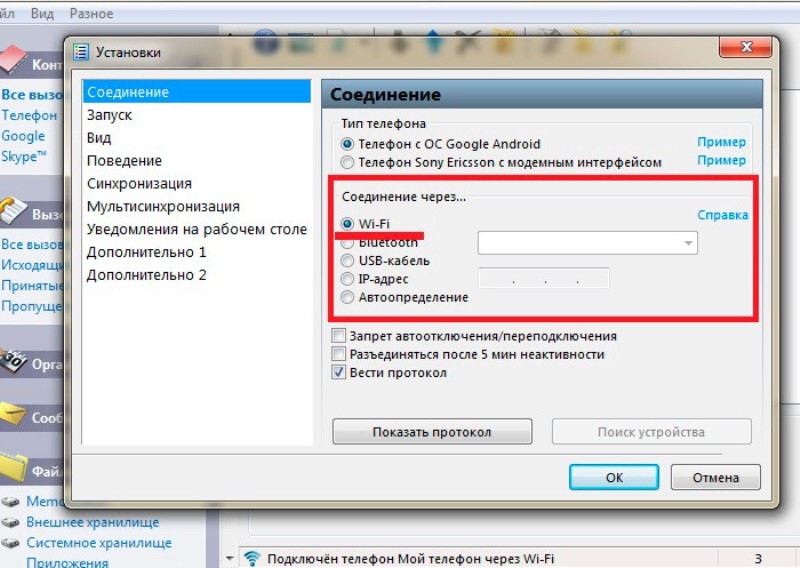
اتصال از طریق USB
هنگامی که از طریق USB متصل می شود، کاربر حداکثر ویژگی های دریافت می کند:
- انتقال داده ها را با سرعت بالا؛
- گوشی هوشمند خود را به عنوان یک وب کم فعال کنید و به عنوان مثال، در اسکایپ ارتباط برقرار کنید. این گزینه بهترین برای کاربران خواهد بود، هیچ دوربین دیگری وجود ندارد.
این به خصوص راحت است، با توجه به اینکه تلفن های مدرن دارای رزولوشن تصویری در سطح گران ترین دستگاه ها برای ضبط ویدئو هستند.
نکته! با استفاده از این روش اتصال، می توانید از دسترسی به حافظه داخلی گوشی هوشمند استفاده کنید - اتصالات بی سیم امکان پذیر نیست.
شکست روش - اتصال یک دستگاه تلفن همراه به کامپیوتر.
در عین حال، آن را غیر ممکن است آن را به اتاق دیگری در یک زمان به عنوان انتقال داده رخ می دهد.
همه چیز مورد نیاز برای اتصال سیم (معمولا microUSB / USB) و پورت رایگان در کامپیوتر شما است.
در اغلب موارد، برای نصب هر راننده حتی لازم نیست که به سادگی به سادگی حالت درایو، مودم یا وب کم را بر روی گوشی انتخاب کنید.
این امکان وجود دارد که حتی از کامپیوتر به عنوان یک شارژر استفاده کنید.
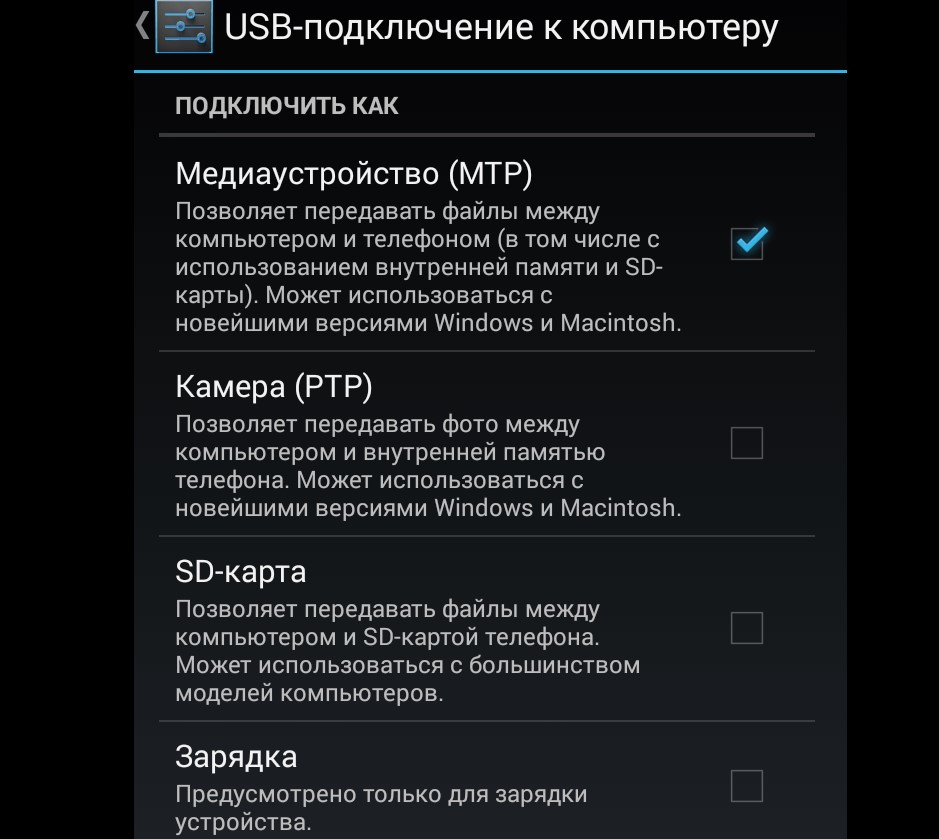
اتصال یک تلفن از طریق USB با استفاده از یک کابل، می توانید اطلاع رسانی را برای اتصال دستگاه جدید در پایین مشاهده کنید.
پس از نصب درایورهای مناسب (معمولا نیاز به اتصال به کامپیوتر به اینترنت) هماهنگ سازی به طور خودکار به پایان می رسد.
اگر یک بلوتوث بر روی یک لپ تاپ وجود داشته باشد یا اینکه در حال حاضر بسیار کمتر از آن پیدا شده است، بر روی یک کامپیوتر، شما می توانید دو دستگاه را همگام سازی کنید و از چنین اتصال بی سیم استفاده کنید.
برای انجام این کار، هر دو ماژول فعال هستند و جستجو برای دستگاه های سازگار بر روی کامپیوتر انجام می شود.
هنگامی که گوشی هوشمند یافت می شود، از طریق بلوتوث با انتخاب یک گزینه بدون استفاده از کلید دسترسی متصل می شود.

اطلاعات مفید:
برای کار با دستگاه های متعدد با بلوتوث، ما توصیه می کنیم با استفاده از برنامه. این یک ابزار حرفه ای برای جفت کردن یک رایانه یا لپ تاپ با دستگاه های تلفن همراه و محیطی از طریق رابط بلوتوث است. پشتیبانی از تمام نسخه های ویندوز، بیشتر گوشی های هوشمند، میکروفون، چاپگرها، تلویزیون ها.
مشکلات احتمالی
گاهی اوقات هنگام اتصال یا تلاش، کامپیوتر شروع به نصب دستگاه ها و رانندگان می کند. همه آنچه که توسط کاربر مورد نیاز است، صبر کنید تا روند کامل شود.
اگر نمیتوانید برنامه کنترل را به صورت خودکار نصب کنید، به صورت دستی انجام می شود.
معمولا راننده در وب سایت تولید کننده گوشی هوشمند است.
گاهی اوقات شرایط وجود دارد زمانی که لازم است که اشکال زدایی بر روی گوشی برای هماهنگ سازی مناسب باشد. این معمولا از منوی توسعه دهنده استفاده می کند.
پس از اشکال زدایی مشکلات با اتصال به کامپیوتر ناپدید می شوند.
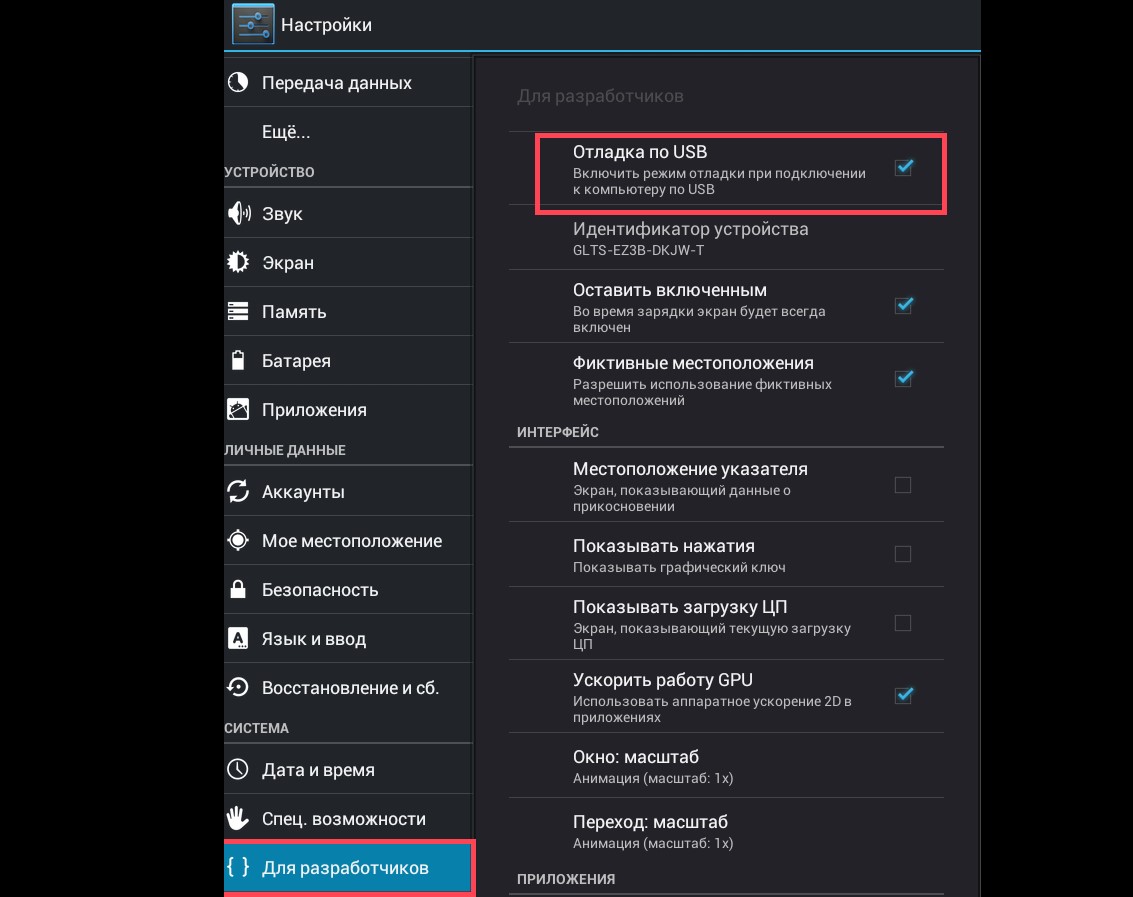
برخی از مدل های دستگاه های تلفن همراه با سیستم عامل های کم سود (به عنوان مثال، نسخه های قدیمی ویندوز موبایل یا BlackBerry OS) ممکن است بلافاصله به کامپیوتر وصل نشوند.
برای حل مشکل، یک گزینه می تواند کمک کند که در آن گوشی اول خاموش شده است، و سپس آن را روشن، که باعث تعاریف گوشی های هوشمند اول، و سپس به صورت خودکار و یا به صورت دستی رانندگان را نصب کنید.
اگر اتصال شکست خورده باشد چه؟
یکی دیگر از گزینه انتقال داده ها وجود دارد که می تواند به عنوان آخرین رفت و آمد مکرر مورد استفاده قرار گیرد - به عنوان مثال، زمانی که هیچ برنامه خاصی وجود ندارد، سیم نیز وجود دارد، و دسترسی به اینترنت و از کامپیوتر وجود دارد، و هیچ تلفن وجود دارد.
با این حال، این گزینه در دسترس خواهد بود:
- کارت فلش قابل جابجایی (معمولا این microSD است) بر روی گوشی های هوشمند؛
- کارت خوان بر روی یک کامپیوتر یا لپ تاپ (در مورد دوم، چنین احتمال بیشتر است، زیرا اکثر مدل های حتی بودجه یک خواننده از فرمت های مختلف را دارند).

همه چیزهایی که شما نیاز دارید این است که داده ها را از حافظه گوشی بر روی کارت فلش بازنویسی کنید، آن را از دستگاه حذف کنید و به خواننده کامپیوتر وارد شوید.
یا اگر اطلاعات از کامپیوتر به گوشی هوشمند منتقل شود، مخالف را انجام دهید.
در برخی از گوشی های هوشمند، باتری باید باتری را دریافت کند - اما مدل هایی با دسترسی خارجی به کارت فلش وجود دارد.
ویدئو موضوعی:
ساده ترین راه برای اتصال به تلفن از کامپیوتر - بدون USB از طریق WiFi
اگر شما نیاز به اتصال به سرعت از یک کامپیوتر به یک تلفن یا رایانه لوحی برای انتقال تصاویر، موسیقی یا ویدئو، اما در دست هیچ کابل USB وجود ندارد، پس در این ویدیو، من نشان خواهم داد که چگونه می توانید از طریق WiFi از کامپیوتر به تلفن وصل شوید
 خدمات "ممنوعیت تماس" از Megafon
خدمات "ممنوعیت تماس" از Megafon پشتیبانی Tele Service2: تلفن رایگان
پشتیبانی Tele Service2: تلفن رایگان چگونه برای اتصال هدفون بلوتوث به کامپیوتر؟
چگونه برای اتصال هدفون بلوتوث به کامپیوتر؟